PS如何合成梦幻森林中的魔法小女孩照片(2)
二十一、缩放、翻转它们到如图所示的状态,我为它们选择了一片较为干净的草地,这样就可以和整个环境相一致。
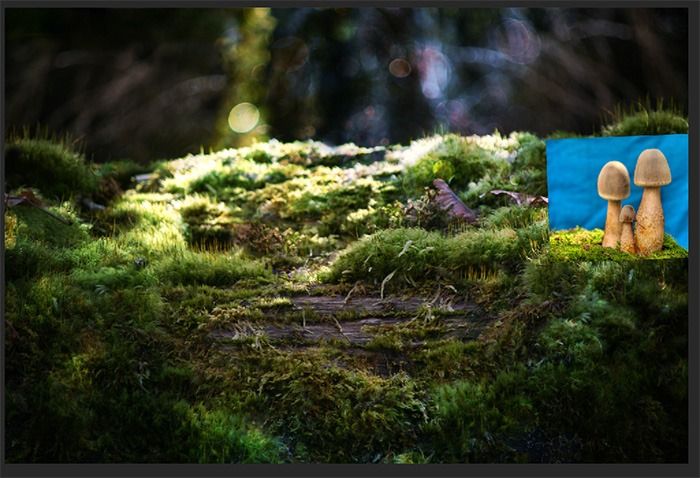
二十二、现在使用快速选择工具选中图层的背景部分。
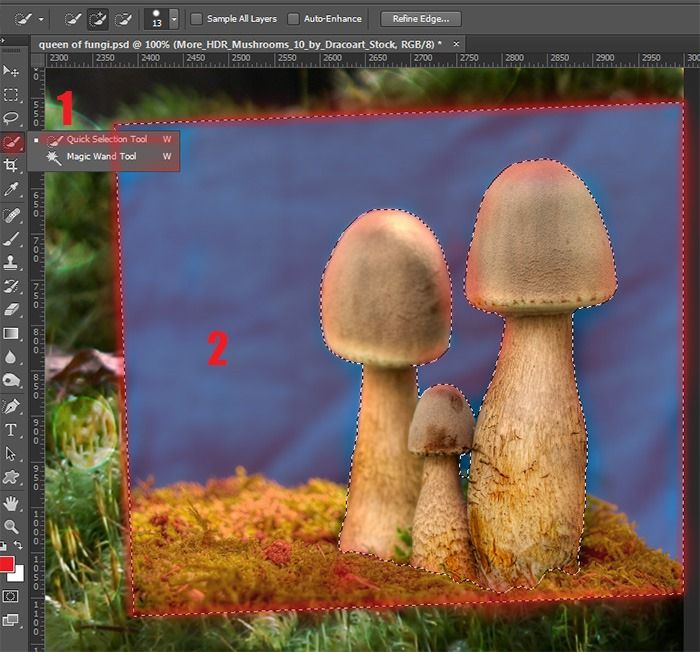
二十三、在调整边缘选项中调整显示模式为“黑色”。选取画笔并在蘑菇的便于涂抹,但是不要太过于画到蘑菇上了(否则的话选中的选取就会有缺损),按照如图所示设置完成之后,点击确定。
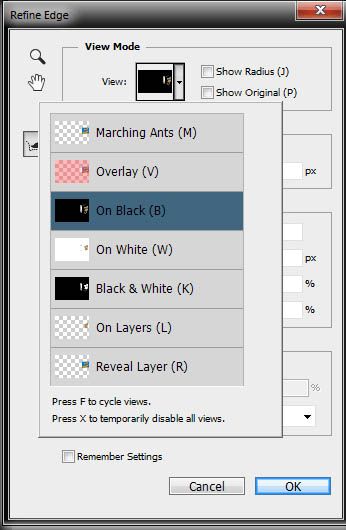
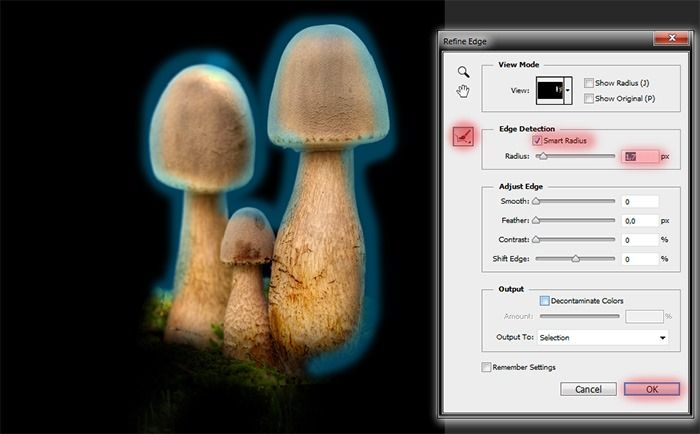
二十四、现在为这个图层新建一个图层蒙版以去掉背景。
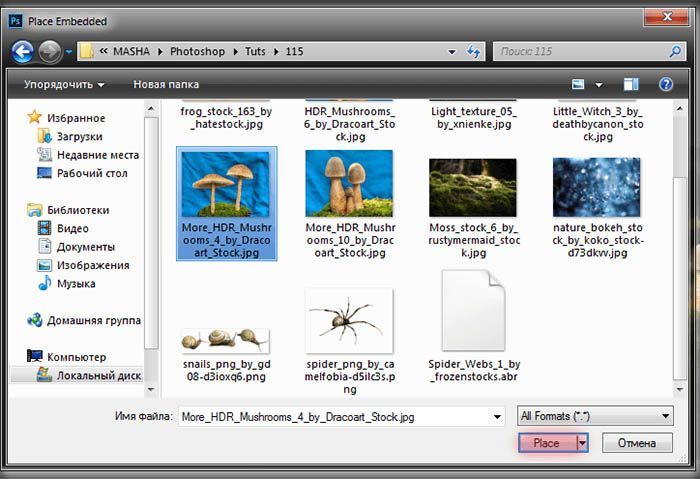
二十五、现在要使这些蘑菇看起来更加真实一点儿。使用刷子工具并采取如下设置,大小:100像素,硬度:0%,流量:100%,并在它和草坪接触的部位轻轻涂抹。

二十六、重复第12至16步的操作,将另一种蘑菇置入。

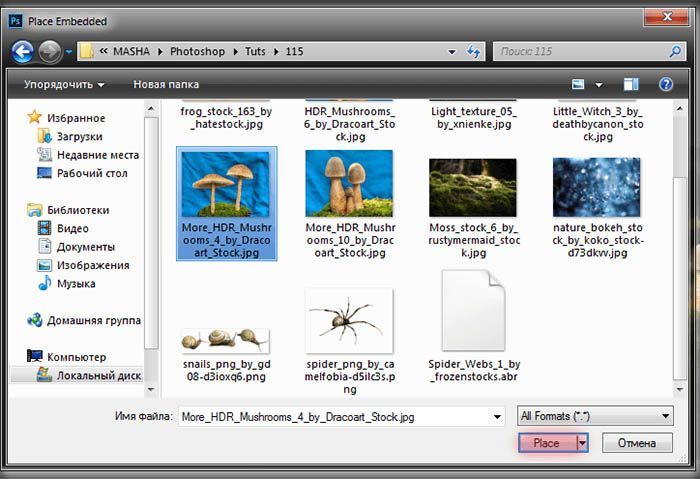

二十七、将蘑菇复制一次,然后使用水平翻转命令和自由变化命令将其处理成下图中所示的样子。点击该图层缩略图旁边的小眼睛来暂时隐藏这个图层。

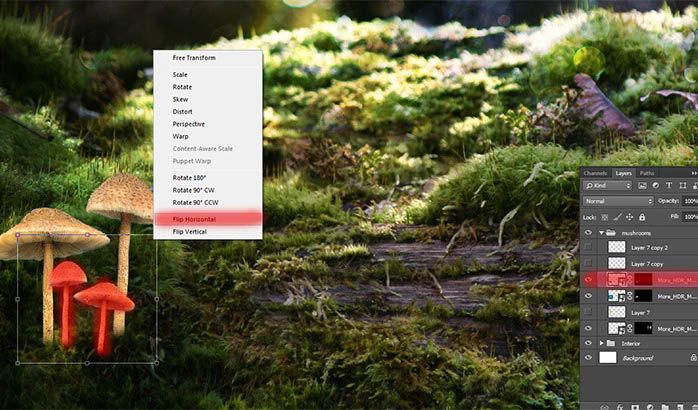
二十八、现在我们要来将蘑菇做一点艺术加工!按住Ctrl并且鼠标单击图层蒙版的缩略图来选中蘑菇。
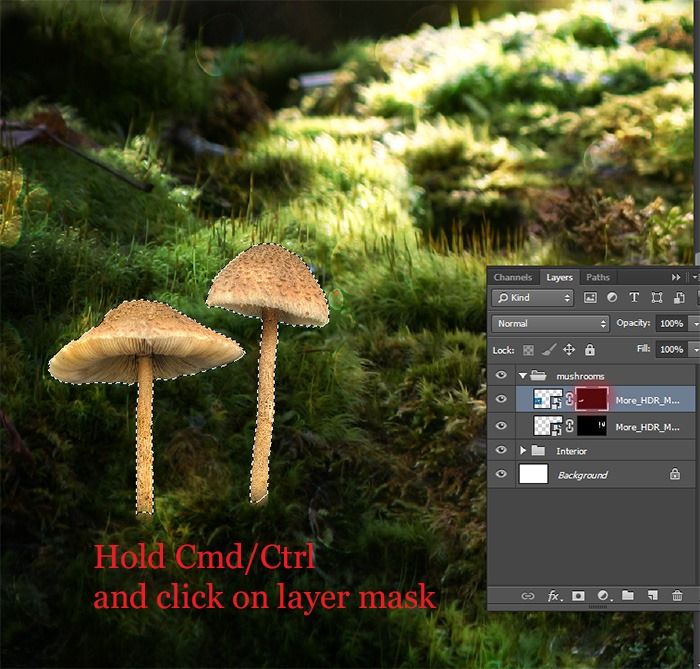
二十九、选择套索工具,圈选右边的蘑菇。并按Ctrl+J两次来复制图层。

三十、用自由变换工具使得蘑菇变得矮胖!将它们做成如图所示的样子。


三十一、将图层复制一遍并将它如下图所示放置。

三十二、选择如图所示的图层,使用自由变换工具放大它,并且将它放置在如图所示的位置。

三十三、我们继续来处理下一种类型的蘑菇。

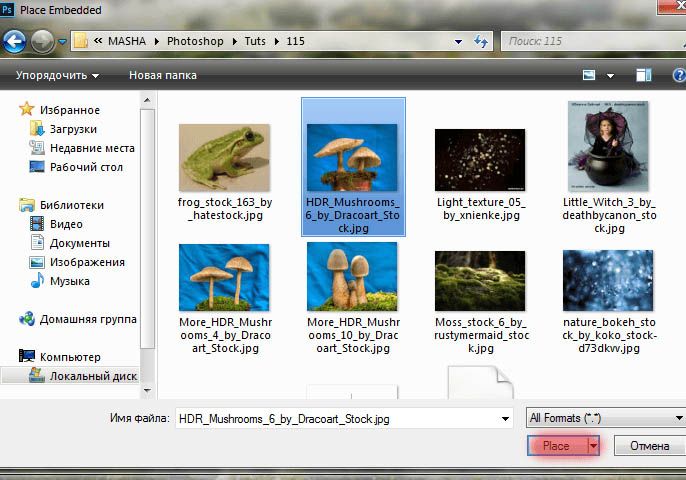
三十四、放大蘑菇,翻转,并且将它们倾斜过来,这样就可以使得菌盖显得斗志昂扬(小编恶意卖萌~)!将它放置在一个能够使得整个画面相对平衡的位置,就可以很好地使它和其它的蘑菇形态相互呼应,将它们放置在如下图所示的位置。

三十五、使用快速选择工具来选择这朵大一点的蘑菇,和部分的苔藓。使用调整边缘命令。

三十六、处理蘑菇的步骤都是一样的:别说你没能力重复15-16步的内容。

三十七、将这朵蘑菇复制两边。并使用自由变换工具使得它变成如图所示的样子。中间那个蘑菇需要用到水平翻转的命令。越是小的蘑菇在图层面板中就越是应该放在上方,来更加贴近图片的观赏者。

三十八、到目前为止你的作品应该是像这样子的。现在你可以自己再改一改蘑菇排列的方式,我就做成这样算了啦。

三十九、将所有的蘑菇图层都置于一个组下,命名为Mushrooms(蘑菇)。
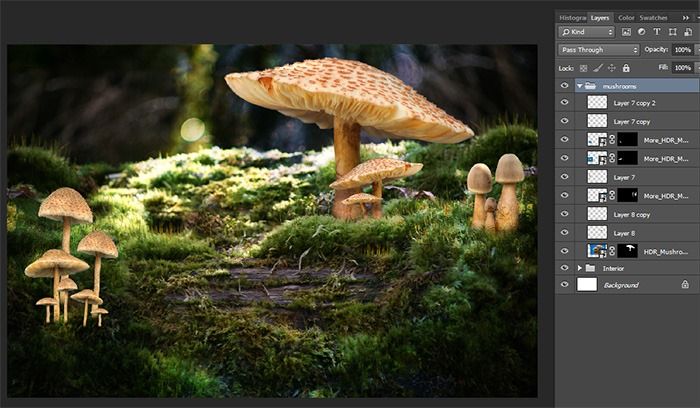
四十、增加一点小动物。

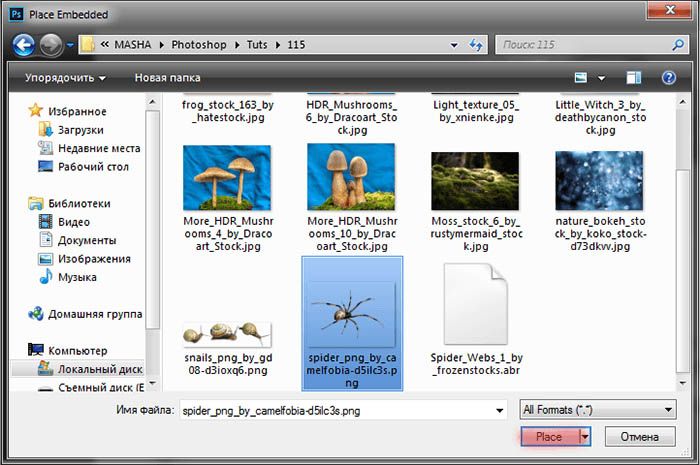
评论 {{userinfo.comments}}
-
{{child.nickname}}
{{child.create_time}}{{child.content}}






{{question.question}}
提交
CES2026石头轮足扫地机器人惊艳亮相,让具身智能“长脚”开启立体清洁时代
新一代小米SU7官宣2026年4月上市 新增卡布里蓝配色
王者跨界 创新共舞 石头科技与皇马跨界共塑全球高端清洁品牌坐标系
荣耀WIN评测:万级续航+主动散热,重构电竞手机天花板
驱动号 更多













































